
Laburpen honetan - Datuak nola berreskuratu R-Undelete erabiliz (Windows 10, 8 eta Windows 7-rekin bateragarria da), urratsez urrats prozesuaren deskribapena eta berreskuratze-emaitzen adibidea, R-undelete Home-ren murrizketen inguruan Programa honen aplikazio posibleak. Erabilgarria izan daiteke: datuen berreskurapenerako doako programa onenak.
Ohar garrantzitsua: fitxategiak leheneratzean (urrutiko galdutakoa formateatzearen ondorioz edo beste arrazoi batzuengatik), ez ezazu inoiz gorde itzazu berreskuratzeko prozesua egiten den flash unitate, disko edo bestelako unitatera (berreskuratzeko prozesuan ere Etorkizunean bezala - datuak berreskuratzeko denbora errepikatzeko asmoa baduzu disko bereko beste programak erabiliz). Irakurri gehiago: hasiberrientzako datuak berreskuratzeari buruz.
Nola erabili R-undelete fitxategiak flash unitate, memoria txartel edo disko gogorreko fitxategiak leheneratzeko
Eguneratu: R-Undelete Home-ren bertsio berri bat aske utzi da lanaren zenbait ezaugarri, zehatz-mehatz berrikuspen berrian: Datuen berreskurapena R-Undelete Home programako doakoak.
R-Undelete Home Install-ek ez du zailtasun berezirik adierazten, teorian, teorian galderak egin ditzakeena: prozesuan, elkarrizketa-koadroetako batek instalazio modua hautatzeko eskainiko du - "Instalatu programa" edo "Sortu bertsio eramangarria euskarri aldagarrietara."
Bigarren aukera, leheneratu nahi dituzun fitxategiak disko sistemaren atalean daude. Hau da, R-Undelete programaren datuak beraren datuak instalatzean (sistemaren diskoan instalatuko da sistemaren diskoa) berreskuratzeko fitxategietara kaltetuta ez dagoela.

Programa instalatu eta exekutatu ondoren, datu orokorraren datuak berreskuratzeko urratsak honako urratsak dira:
- Berreskuratzeko morroiaren leiho nagusian, hautatu disko flash drive bat, disko gogorra, memoria txartela (datuak formateatzearen ondorioz galtzen badira) edo atalaren (formatua ez bada eta fitxategi garrantzitsuak ezabatzen badira) eta Egin klik "Hurrengoa". Oharra: egin klik eskuineko botoiarekin programako diskoan, bere irudi osoa sor dezakezu eta etorkizunean ez du biltegiratze fisiko batekin funtzionatzen, bidean, baina bidean.
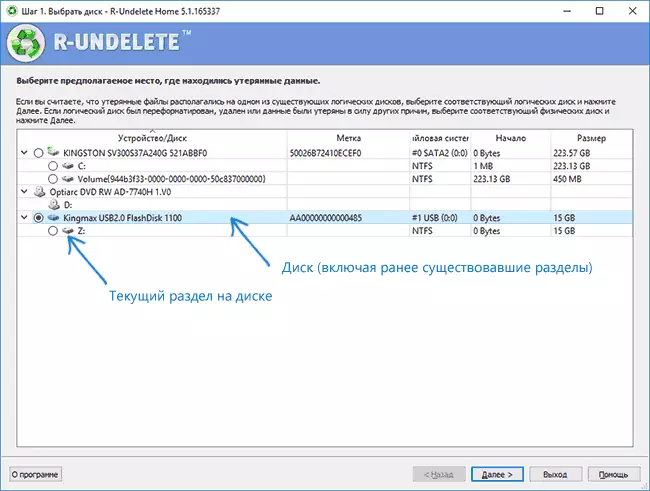
- Hurrengo leihoan, uneko unean programa erabiliz berreskuratzea lehen aldiz egiten da, hautatu "Galdutako fitxategiak bilatzeko". Fitxategiaren bilaketa aurretik hautatu bada eta bilaketaren emaitzak gordetzen badituzu, eskaneatu informazio fitxategia ireki dezakezu eta leheneratzeko erabili.

- Behar izanez gero, elementua "bilaketa-fitxategi osagarriak" mota ezagunen fitxategiak markatu ditzakezu "eta aurkitu nahi dituzun mota eta fitxategi luzapenak (adibidez, argazkiak, dokumentuak, bideoa) zehaztu. Fitxategi mota hautatuta dagoenean, kontrol-marka baten markak esan nahi du mota honetako dokumentu guztiak hautatzen direla, "karratu" moduan - zer hautatu dute partzialki (kontuz ibili behar dutelako. Kasu honetan fitxategi motak ez dira markatuta, adibidez, docx dokumentuak).
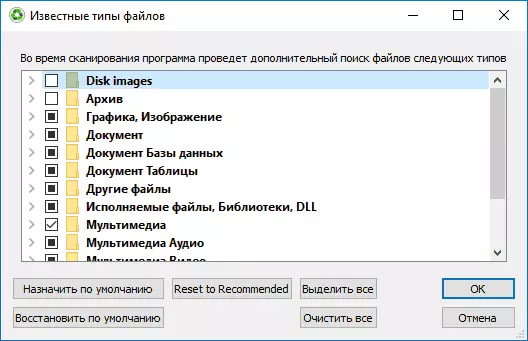
- "Hurrengoa" botoia sakatu ondoren, diskoak eskaneatu eta ezabatutako datuak eskaneatu eta bilatzen hasiko dira.

- Prozesua amaitzean eta sakatu "Hurrengoa" botoia, diskoan aurkituko duten fitxategien zerrenda (motako arabera ordenatuta) ikusiko duzu. Fitxategian klik bikoitza eginez gero, aurrebista egin dezakezu hori ziurtatzeko, hori beharrezkoa izan daitekeela ziurtatzeko, adibidez, formatu ondoren berreskuratzean, fitxategi izenak ez dira gordetzen eta sorkuntza data mota bat da.

- Fitxategiak leheneratzeko, egiaztatu itzazu (fitxategi zehatzak edo fitxategi mota guztiak edo haien luzapenak markatu ditzakezu eta egin klik "Hurrengoa".
- Hurrengo leihoan, zehaztu karpeta fitxategiak gordetzeko eta egin klik "Berrezarri".

- Ondoren, R-Deskargatu gabeko etxea eta 256 kb baino gehiago erabiltzerakoan berreskuratutako kasuen fitxategietan erabilgarritasuna erabiltzerakoan, fitxategi handiagoak ezin dira erregistratu eta erosi gabe leheneratu. Denbora hori aurreikusten ez bada, egin klik "Ez erakutsi mezu hau" eta egin klik "Saltatu".

- Berreskuratzeko prozesua amaitu ondoren, galdutako datuetatik berreskuratzea lortu duzula ikus dezakezu, 7. urratsean zehaztutako karpetara joanez.
Prozesu honetan osatu da. Orain - nire berreskuratze-emaitzekin apur bat.
Fat32 fitxategi-sisteman flash disko batean esperimentu bat egiteko, gune honetako artikuluen fitxategiak (Word dokumentuak) kopiatu ziren (fitxategien tamainak ez ditu 256 KB baino gehiago izan, hau da, ez da doako mugen azpian erori R-undelete Home). Horren ostean, USB flash drive NTFS fitxategi sisteman formateatu zen eta, ondoren, unitatean lehenagoko datuak leheneratzeko saiakera egin zen. Kasua ez da oso konplexua, baina zeregin honekin doako programa guztiak ez dira aurreikusten.
Ondorioz, dokumentuak eta irudien fitxategiak guztiz zaharberritu ziren, ez da kalterik izan (nahiz eta zerbait formatu ondoren flash unitate batean grabatu zen arren, litekeena ez litzateke horrela izango). Aurretik aurkitu (esperimentuaren aurretik), bi bideo fitxategiak aurkitu dira flash unitatean (eta beste hainbat fitxategi, Windows 10 USB banaketatik), baina berreskuratzea ezin da erosi aurretik, mugak direla eta doako bertsioaren.

Ondorioz: Programak zeregin batekin kopiatzen du, hala ere, 256 KB-ko bertsio librearen mugak ez du leheneratzen, adibidez, kameraren memoria txartelaren edo telefonoko argazkiak (posible izango da soilik) Ikusi kalitate murriztua eta, beharrezkoa izanez gero, erosi lizentzia murriztapenik gabe berreskuratzeko). Hala ere, gehienbat testua zaharberritzeko, gehienbat, horrelako murrizketa ez da oztoporik izan. Beste abantaila garrantzitsu bat oso erabilera erraza da eta erabiltzaile hasiberrientzako berreskuratze ikastaro garbia da.
Deskargatu R-Undelete Home deskarga dezakezu gune ofizialetik https://www.r-undelete.com/ru/
Antzeko esperimentuak erakusten dituzten datuak berreskuratzeko programen artean, baina fitxategiaren tamainan murrizketak ez izatea gomendatu daiteke:
- Puran fitxategiak berreskuratzea.
- Suspiry
- Fotorec.
- Recuva.
Baliteke erabilgarria ere izan daiteke: datuen berreskurapen programa onenak (ordainduta eta doakoak).
